آموزش نحوه فعال کردن کارت صدا در سرور مجازی
با سلام در این پست با آموزش نحوه فعال کردن کارت صدا در سرور مجازی در خدمت شما مخاطبان عزیز هستیم . امیدواریم این مطلب مورد توجه و کاربرد شما قرار بگیرد. فعال کردن کارت صدا در سرور مجازی کار خیلی سختی نیست چه بسا بسیار ساده است فقط باید مراحل آن را به دقت انجام دهید
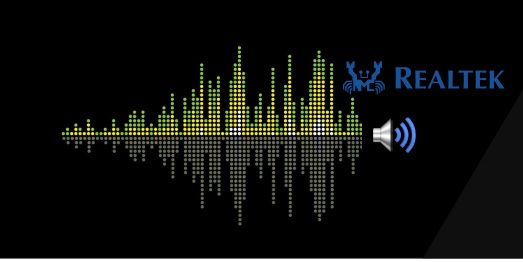
کارت صدا در سرور مجازی
برای فعال کردن کارت صدا در windows سرورهای که بوسیـله esxi مجازی سازی شده هست مراحل پایین را طی نمایید:
windows سرور 2003
- به مسیر Start >> Programs >> Administrative Tools >> Terminal Services Configuration بروید. ( چنان چه که Terminal Services Configuration در لیست نبود شما خواهید توانست در RUN عبارت tscc.msc را تایپ کـرده و نمایید تا پنچره مرتبط به آن باز شود)
- درپنچره تازه باز شده در سمت راست برروی rdp-tcp راست کلیک کـرده و روی properties کلیک نمایید.
- در این بخـش برروی تب client setting رفته و در بخـش disable the following تیک جلوی Audio mapping را برداشته (غیرفعال شود) و apply , سپس ok نمایید
- سرور را ریستارت نمایید تا تغییرات اعمال شود.
windows سرور 2008
- در windows سرور 2008 می بایست به مسیر Start >> Programs >> Administrative Tools >>Terminal Services >> Terminal Services Configuration بروید. ( چنان چه که Terminal Services Configuration در لیست نبود شما خواهید توانست در RUN عبارت tsconfig.msc را تایپ کـرده و نمایید تا پنچره مرتبط به آن باز شود)
- درپنچره تازه باز شده در سمت راست برروی rdp-tcp راست کلیک کـرده و روی properties کلیک نمایید.
- در این بخـش برروی تب client setting رفته و در بخـش disable the following تیک جلوی Audio mapping را برداشته (غیرفعال شود) و apply , سپس ok نمایید
- سرور را ریستارت نمایید تا تغییرات اعمال شود.
windows سرور 2012
جهت فعال کردن کارت صدا در ویندوز سرور 2012 می باسیت بصورت زیر عمل کرد :
- ابتدا وارد سرور مجازی ویندوز 2012 خود شوید
- به قسمت Run ویندوز وارد شوید
- عبارت services.msc را وارد کنید و Enter بزنید
- روی گزینه windows Audio کلیک کرده و گزینه Start را کلیک کنید تا فعال شود
- روی گزینه windows Audio راست کلیک کرده و گزینه Properties را کلیک کنید
- نوار بخش Startup Type را روی Automatic قرار دهید
با تشکر از توجه و همراهی شما مخاطبان عزیز. از شما تقاضا داریم سایر آموزش های این سایت در زمینه سرور مجازی را نیز دنبال بفرمایید.


